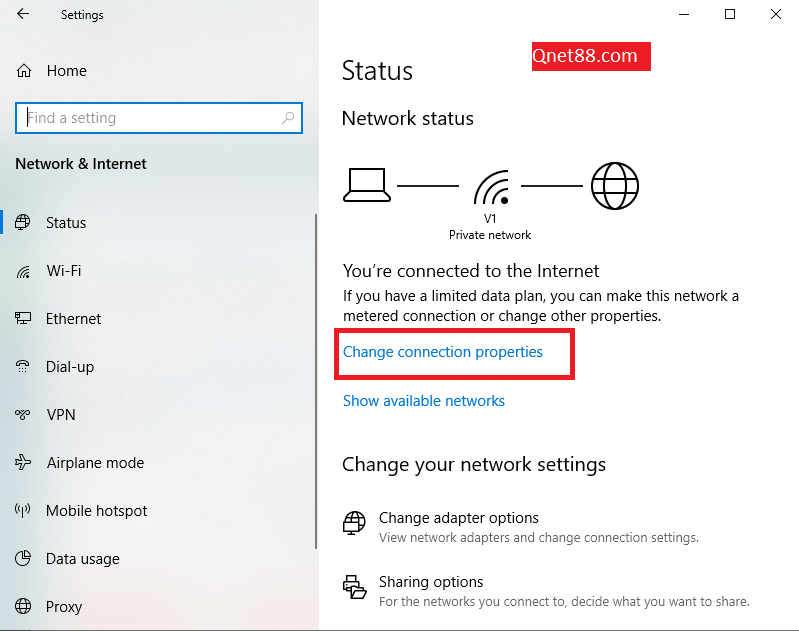Cách kết nối 2 máy tính với nhau qua wifi đơn giản, dễ dàng
Ngày nay việc kết nối, truyền file trở nên vô cùng thông dụng. Ngày xưa còn chơi bài cắm dây LAN 2 đầu máy để chơi đế chế với nhau mà chẳng cần thiết bị mạng Switch nào cả. Nắm bắt được nhu cầu đó, hôm nay qnet88 xin chia sẻ tới quý độc giả kinh nghiệm kết nối 2 máy tính với nhau qua wifi.
Cách kết nối 2 máy tính với nhau qua wifi win 10
- Khi các bạn cùng truy cập vào 1 wifi thì 2 máy tính đã tự động có kết nối chung rồi nhé.
- Nếu bạn muốn nhìn thấy máy của đối phương, hãy kiểm tra xem kết nối của mình để ở Public hay Private (chú ý là cả 2 máy hoặc 3 máy đều phải chuyển qua hết private nhé). Nếu không nhìn thấy máy bạn của mình, hãy chuyển máy sang chế độ private bằng cách sau.
Đầu tiên, bạn trỏ chuột vào biểu tượng wifi, nó sẽ hiện lên như hình dưới.
Bước 1:
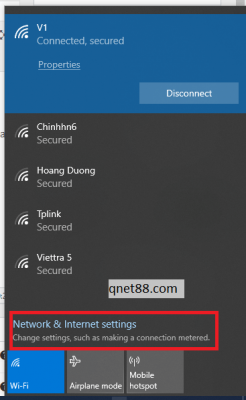
Bước 2: Nó hiện cửa sổ mới, bạn kéo xuống 1 chút, tìm Change connectione Properties
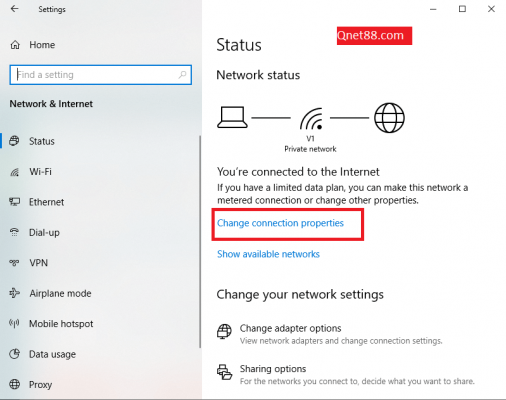
Bước 3: Chọn Private như hình dưới nhé
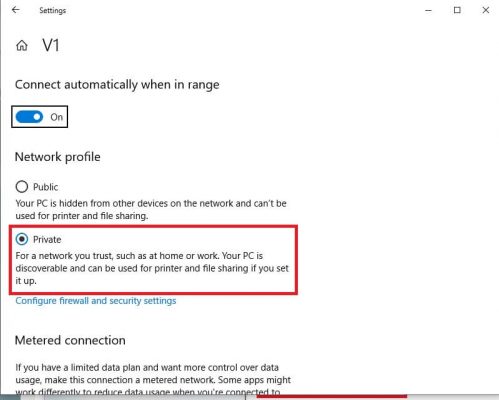
Sau khi chuyển sang chế độ private (riêng tư) bạn có thể làm mọi thứ như chia sẻ các tài liệu, file cá nhân và cả máy in, thiết bị kết nối khác… Còn nếu nó ở chế độ public thì mọi thiết bị máy in, mục share đều không có. Mọi thứ đều bị ẩn tự động.
Tạo thư mục chia sẻ để kết nối 2 máy tính, share tài liệu qua mạng wifi win 10
Mình đã kết nối 2 máy tính qua mạng wifi rồi, nếu đánh đế chế thì tạo trận chắc chơi ngon lành rồi đấy. Còn để chia sẻ máy in, tài liệu… bạn cần có thêm vài bước làm tiếp theo.
Bật thư mục network sharing nhằm mục đích chia sẻ tất cả các mục máy tính một cách cục bộ nhất.
Để vào được bước thiết lập chia sẻ file cho máy tính
Đầu tiên, bạn trỏ chuột vào biểu tượng wifi, nó sẽ hiện lên như hình dưới.
Bước 1:
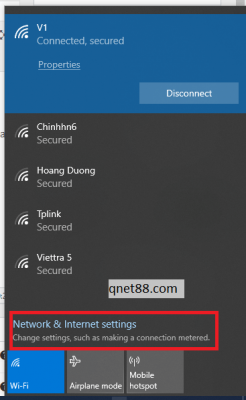
Bước 2: Kéo xuống một chút, tìm Sharing options

Bước 3: Thiết lập như hình, turn on sharing tất cả và NHỚ turn off password.
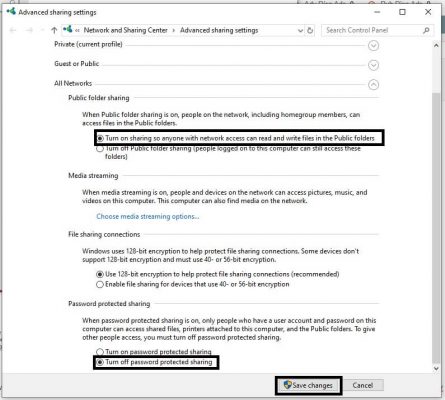
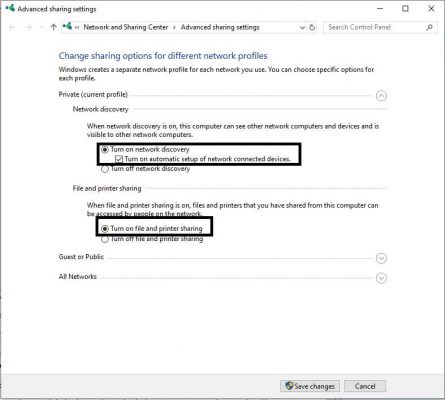
Sau khi hoàn thiện các bước trên. Bạn chỉ cần share folder cần chia sẻ là xong.
Nhớ làm theo hình nhé, có khó khăn gì cứ comment xuống phía dưới mình sẽ hỗ trợ.
Chia sẻ Folder, tài liệu qua mạng wifi win 10
Các bạn làm từng bước như thế này nhé.
Đầu tiên, tạo 1 folder cần chia sẻ. Nó thường nên nằm trong ổ D, E tức là ổ lưu trữ tài liệu.
Bạn có thể dùng folder sẵn có hoặc tạo 1 folder mới. Ở ví dụ dưới đây mình sử dụng luôn folder có sẵn.
Chuột phải vào folder đó, chọn properties ở dưới cùng.
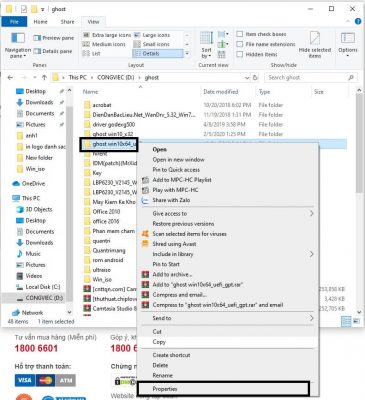
Tiếp theo, nó sẽ hiện lên một cửa sổ với tab mặc định ban đầu là General, bạn nhấp chuột trái chuyển qua tab sharing. Ở đây, bạn nhấp Share như mình khoanh ở dưới.
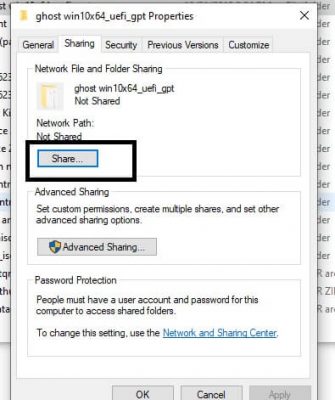
Nó sẽ hiện lên cửa sổ như hình dưới và bạn nhấp vào mũi tên xuống, chọn Everyone. Tiếp đó, nhấn nút Add ngay bên cạnh đó. Nhấp tiếp nút Share ở phía dưới cửa sổ này.
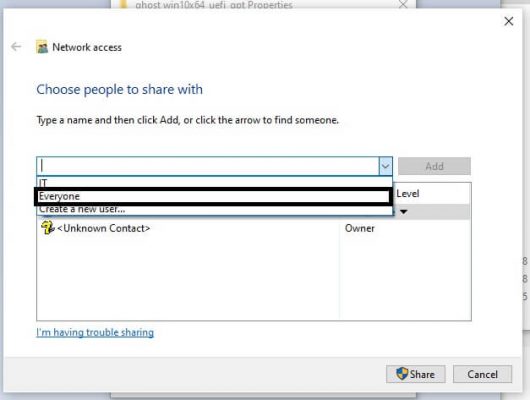
Sau khi nhấp nuts Share, nó sẽ có cửa sổ xác nhận bạn đã share thành công. Nhấp chuột tiếp vào Done để hoàn tất. Nó sẽ quay trở lại cửa sổ Properties ở lúc trước, bạn nhấp Close để đóng lại là được.
Như vậy là mình đã hoàn tất bài hướng dẫn kết nối và chia sẻ tài liệu qua mang wifi của 2 hoặc nhiều máy. Giờ các bạn có thể thoải mái làm mọi thứ mình thích.
Tag:
cách chia sẻ dữ liệu qua mạng lan win xp
truyền dữ liệu giữa 2 máy tính qua wifi
không truy cập được file share trong mạng lan win 10
truyền dữ liệu giữa 2 máy tính qua wifi win 10
kết nối mạng lan qua modem wifi
cách chuyển dữ liệu giữa 2 máy tính nhanh nhất
kết nối 2 máy tính win 10
cách kết nối mạng lan giữa 2 laptop qua wifi win 10